Pasos para realizar una restauración del sistema en Windows 11

Si experimentas errores o bloqueos, sigue los pasos para una restauración del sistema en Windows 11 para regresar tu dispositivo a una versión anterior.

Desde el lanzamiento inicial de Microsoft Edge en 2016, ha sido elogiado por la interfaz, las características y las capacidades de seguridad hermosas y ordenadas. Microsoft presenta nuevas funciones y lanza actualizaciones para mejorar la experiencia del usuario, ya que quiere popularizar su nuevo navegador 'Edge'.
Uno de los mayores defectos de Edge es que no solicita una ubicación específica antes de descargar archivos. Las únicas opciones disponibles son Pausar y Cancelar y el archivo descargado se guarda en la carpeta de descarga predeterminada.
Lea también: Cómo recuperar archivos borrados permanentemente en Windows 10
¿No sería más conveniente si Edge le permite elegir la ubicación en la que desea guardar el archivo? Bueno, unos pequeños ajustes en el Registro de Windows o en la configuración del navegador pueden solucionar el problema.
Paso 1. Haga clic en el icono de Edge en la barra de tareas para abrir Microsoft Edge.
Paso 2. Haga clic en el botón Más (tres puntos en la esquina del lado derecho) y haga clic en Configuración.
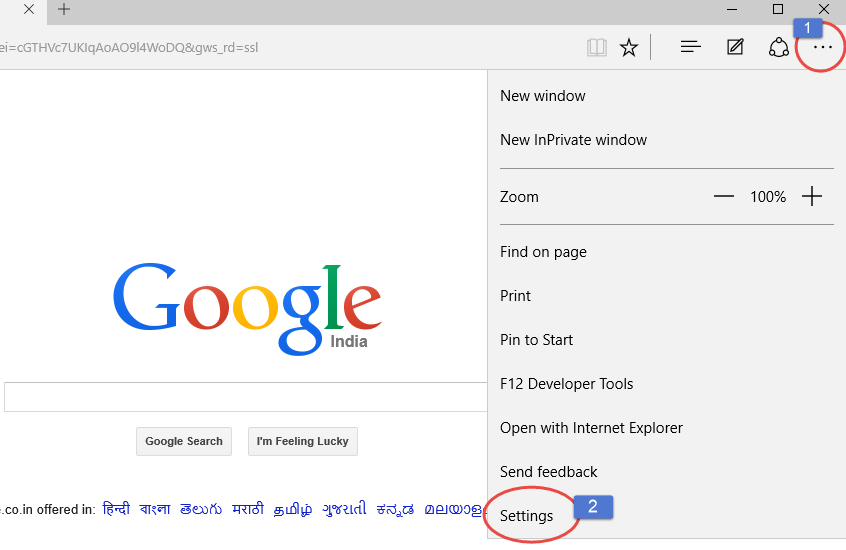
Paso 3. Ahora en el panel Configuración, haga clic en Ver configuración avanzada.
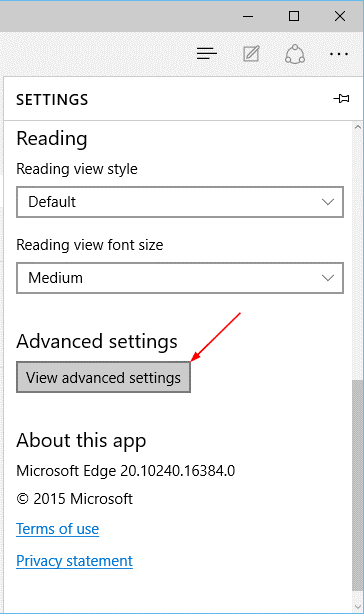
Paso 4. Busque la sección Descarga en Configuración avanzada y navegue por la configuración " Preguntarme qué hacer con cada descarga".
Paso 5. Mueva el botón hacia la derecha para habilitar y hacia la izquierda para deshabilitar.
Ya está hecho, ahora, cada vez que descargue un archivo, Edge le preguntará si desea guardar un archivo o no.
Lea también: Cómo arreglar una pantalla lateral o al revés en Windows
Paso 1. Vaya al menú Inicio, escriba regedit en el cuadro de búsqueda para abrir el Editor del Registro.
(Puede realizar este paso en lugar del paso 1, presione Windows y la tecla R juntas para abrir la ventana Ejecutar y escriba regedit para abrir el Editor del registro)
Paso 2. El UAC le preguntará si desea abrir el Editor del Registro, haga clic en Sí para continuar.
Paso 3. El panel del Editor del Registro se abrirá en la pantalla.
Paso 4. Ahora, navegue hasta la ruta que se menciona a continuación en el panel lateral izquierdo del Editor del Registro.
HKEY_CURRENT_USER\SOFTWARE\Classes\Local Settings\Software\Microsoft\Windows\CurrentVersion\AppContainer\Storage\microsoft.microsoftedge_8wekyb3d8bbwe\MicrosoftEdge\Download
Nota: si la clave de descarga no existe, haga clic con el botón derecho en la clave MicrosoftEdge y luego haga clic en Nuevo y asigne el nombre Descargar a esta clave .
Paso 5. Ahora que la clave de descarga está ubicada / creada, selecciónela y muévala al panel derecho. Haga clic derecho dentro del panel derecho y elija la opción 'Nuevo'.
Se le proporcionarán otras opciones, haga clic en Valor DWORD (32 bits). Asigne un nombre a este valor DWORD como EnableSavePrompt.
Paso 6. Ahora, si desea habilitar el mensaje de guardado, haga clic con el botón derecho en EnableSavePrompt, luego ingrese 1 como su Valor y haga clic en Aceptar para guardar los cambios.
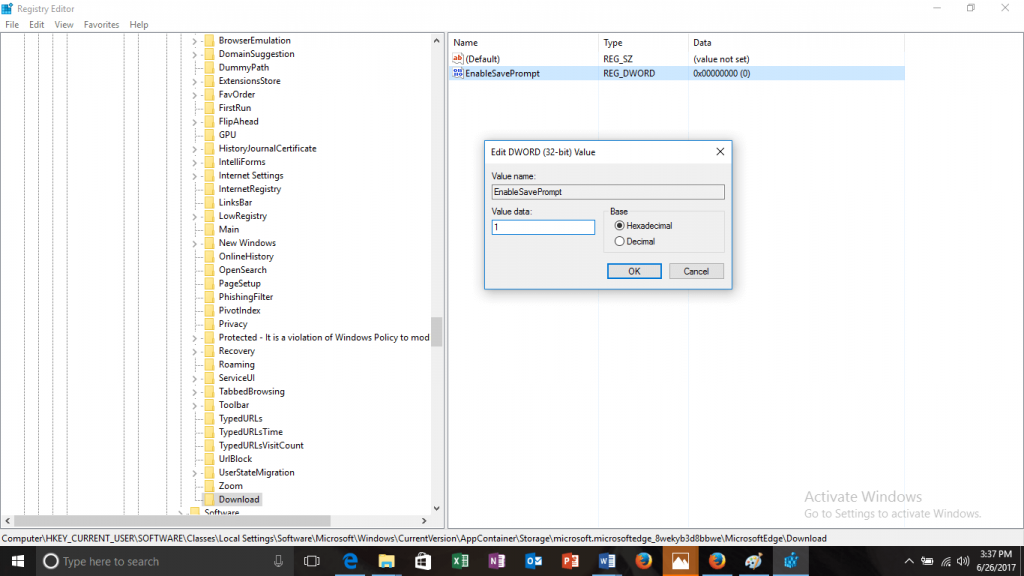
Pero si desea deshabilitar el mensaje de guardado, cambie el valor a 0 para EnableSavePrompt o simplemente elimine la clave de descarga.
Lea también: Cómo eliminar virus informáticos usando CMD
Estos son los dos métodos para habilitar y deshabilitar el mensaje de guardado para Descargas en Edge. Pruébelos y háganos saber cuál funciona para usted.
Si experimentas errores o bloqueos, sigue los pasos para una restauración del sistema en Windows 11 para regresar tu dispositivo a una versión anterior.
Si estás buscando las mejores alternativas a Microsoft Office, aquí tienes 6 excelentes soluciones para comenzar.
Este tutorial te muestra cómo puedes crear un icono de acceso directo en el escritorio de Windows que abre un símbolo del sistema en una ubicación específica de la carpeta.
¿Es Start11 mejor que la barra de tareas de Windows? Echa un vistazo a algunas de las ventajas clave que Start11 tiene sobre la barra integrada de Windows.
Descubre varias maneras de solucionar una actualización de Windows dañada si tu máquina tiene problemas después de instalar una actualización reciente.
¿Estás luchando por descubrir cómo establecer un video como protector de pantalla en Windows 11? Revelamos cómo hacerlo utilizando un software gratuito que es ideal para múltiples formatos de archivos de video.
¿Te molesta la función Narrador en Windows 11? Aprende cómo deshabilitar la voz del narrador de múltiples maneras fáciles.
Mantener múltiples bandejas de entrada de correo electrónico puede ser complicado, especialmente si tienes correos importantes en ambos. Este artículo te mostrará cómo sincronizar Gmail con Microsoft Outlook en dispositivos PC y Mac de Apple.
Cómo habilitar o deshabilitar el sistema de archivos cifrados en Microsoft Windows. Descubre los diferentes métodos para Windows 11.
Te mostramos cómo resolver el error Windows no puede iniciar sesión porque no se puede cargar su perfil al conectar a una computadora a través de Escritorio Remoto.






